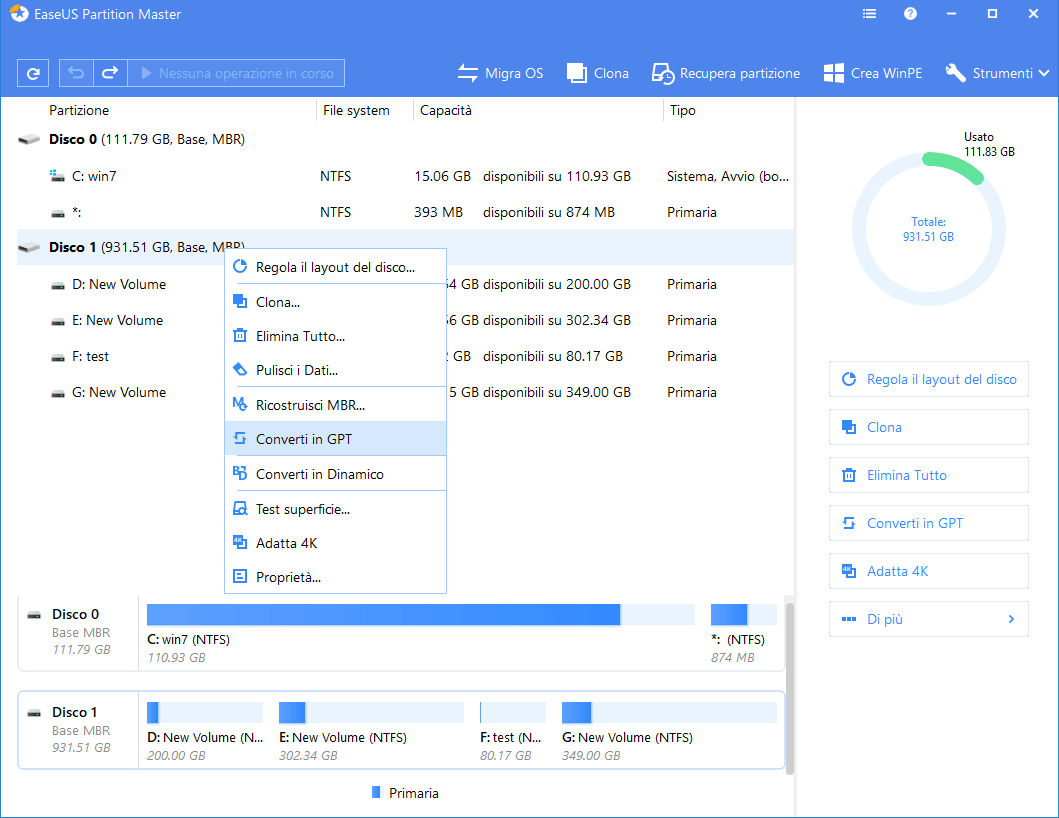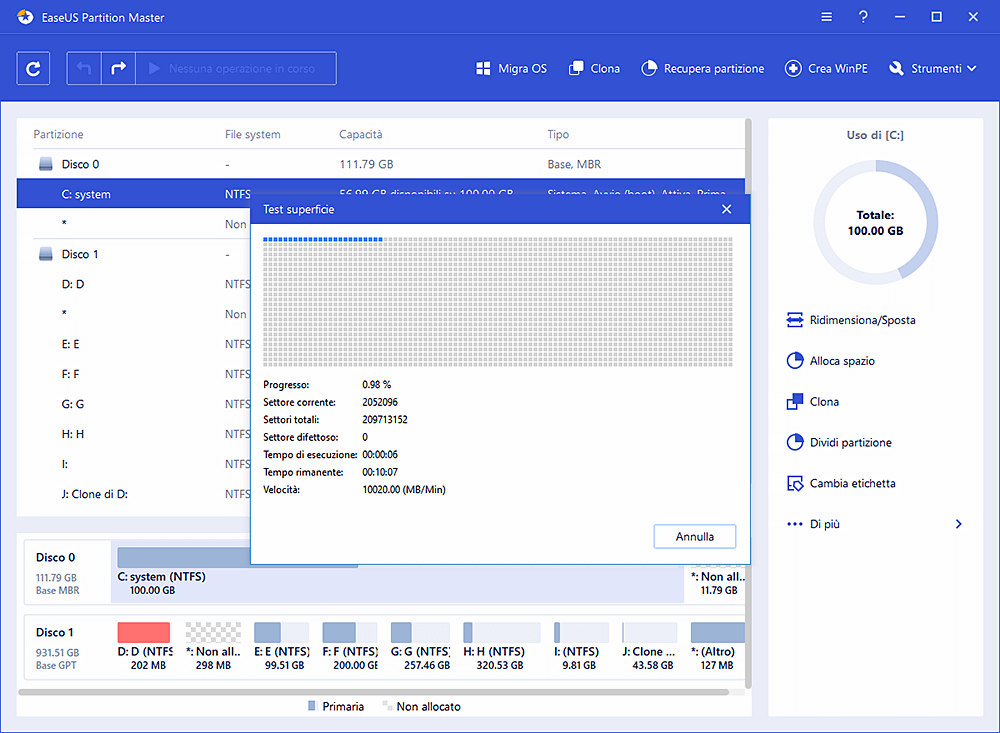Sommario della pagina
"Il disco rigido del mio sistema non funziona correttamente e attualmente il computer non è in grado di avviarsi correttamente. Ho preparato un USB avviabile in precedenza, posso clonare il disco rigido con USB avviabile e ripristinare il mio PC alla normalità? Rufus può aiutarmi? Qual è il miglior strumento di clonazione USB avviabile?"
Sì, puoi clonare il tuo disco rigido con un USB avviabile.

In questo post, offriremo tutte le risposte che hai chiesto e ti forniremo una guida completa e dettagliata su come clonare un disco rigido con un USB avviabile tramite il software di clonazione del disco professionale ma scaricabile gratuitamente - EaseUS Disk Copy.
Quando dovremmo clonare il disco rigido con USB avviabile
La clonazione del disco crea una copia identica uno a uno del disco di origine nel dispositivo di archiviazione di destinazione, motivo per cui gli utenti di computer la utilizzano spesso per aggiornare dischi rigidi, eseguire il backup di file e trasferire dati.
Tuttavia, poiché la clonazione del disco può anche clonare disk di Windows, molte persone scelgono di utilizzare la clonazione del disco per ripristinare il computer alla normalità quando fallisce e non può avviarsi.
Una volta incontrata la seguente situazione, la clonazione di un disco rigido con un USB avviabile sarà una buona idea.
Il file di sistema è stato danneggiato e il computer non è stato in grado di avviarsi.
- In questo caso, la clonazione di un disco rigido con una USB avviabile riporterà il tuo PC alla normalità.
La clonazione non può essere eseguita.
- In alcuni casi particolari, il processo di clonazione del disco potrebbe non funzionare correttamente a causa dell'ostruzione di alcuni programmi nel PC. A questo punto, la clonazione dei dischi rigidi con un USB avviabile assicurerà che il processo di clonazione continui con sicurezza.
Se ti trovi in una situazione così difficile, non preoccuparti. Ecco alcune cose che dovresti fare prima di clonare il tuo disco rigido con un USB avviabile.
Cose che devi preparare prima della clonazione
Se miri a clonare un disco rigido con una USB avviabile, ci sono 3 cose che devi fare.
Crea una USB avviabile
Se non hai preparato in anticipo un USB avviabile, puoi fare riferimento a questo articolo per creare gratuitamente un USB avviabile di Windows.
Tieni presente che se la tua USB è stata originariamente utilizzata per archiviare alcuni dati o file, è meglio eseguire il backup dei file per evitare che vengano persi durante il processo di creazione dell'USB avviabile.
Cambia l'ordine di avvio
Quando si prepara l'USB avviabile, prima di clonare il disco rigido senza rimuoverlo, è necessario avviare prima il PC con l'USB.
Ecco alcuni passaggi da seguire.
Passaggio 1. Collega l'USB avviabile al PC che non può essere avviato.
Passaggio 2. Riavvia il PC. Continua a premere il pulsante del BIOS finché non vedi la schermata del BIOS.
Passaggio 3. Passa alla configurazione del BIOS> modifica l'ordine di avvio e imposta l'USB avviabile come disco di avvio del PC.
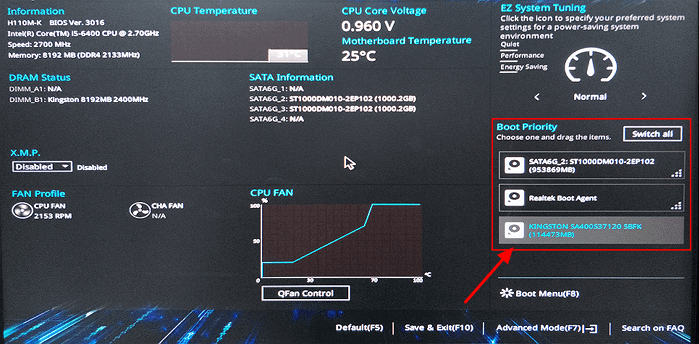
Passaggio 4. Ora puoi uscire dal BIOS dopo aver salvato le modifiche.
Scegli e scarica il software di clonazione del disco
Poiché Windows non fornisce agli utenti funzionalità o strumenti di clonazione integrati, è necessario scegliere e scaricare un software per clonare disco affidabile e pratico dopo essere stato in grado di avviare il computer tramite USB.
Attualmente, molti strumenti di clonazione professionali sono disponibili per il download sul mercato, ma la qualità varia. Ti suggerisco di giudicare la qualità di uno strumento di clonazione dai seguenti aspetti:
✔️Facile da usare
Un buon software dovrebbe essere estremamente adatto ai principianti e fornire un'interfaccia utente semplice e un processo operativo facile da seguire.
✔️Funzionalità
Uno straordinario software di clonazione deve essere potente ed eccellere nel campo della clonazione del disco. Inoltre, dovrebbe essere in grado di supportare funzionalità più avanzate per i professionisti.
✔️Efficienza
Minore è il tempo necessario per il processo di clonazione, migliori saranno le prestazioni del software.
- Sulla base degli aspetti di cui sopra, il nostro aiutante consigliato per la clonazione del disco è EaseUS Disk Copy.
Scarica gratuitamente lo strumento di clonazione USB avviabile
EaseUS Disk Copy è uno strumento di clonazione che soddisfa le esigenze sia dei principianti che dei professionisti. Ha un'interfaccia utente estremamente pulita e può eseguire attività di clonazione per te con un clic.
Oltre alle normali funzionalità di clonazione, supporta anche la clonazione di un disco rigido con settori danneggiati, la migrazione dei sistemi Windows su HDD/SSD, la regolazione delle partizioni del disco e altre funzioni avanzate.
Per verificare l'efficienza della clonazione di EaseUS Disk Copy, abbiamo condotto alcuni esperimenti utilizzando EaseUS Disk Copy e Clonezilla e registrato i dati corrispondenti.
| Software che abbiamo testato | EaseUS Disk Copy e Clonezilla |
| ✅Dispositivi utilizzati | ✅1 laptop Acer Nitro 1 e PC desktop Lenovo |
| Tipi di disco rigido e numeri che abbiamo testato | 2 HDD SATA, 1 SSD SATA, 1 SSD NVMe, 2 SSD M.2 |
| ✅Quanto tempo ci vuole per clonare un'unità da 1 TB su un SSD | ✅EaseUS DC: 16-20 minuti/ Clonezilla: 28-45 minuti |
Attraverso l'analisi e gli esperimenti del software di cui sopra, abbiamo piena fiducia che EaseUS Disk Copy sia uno dei migliori software di clonazione USB avviabile e può aiutarti molto nella clonazione di un disco rigido con un USB avviabile o nella clonazione di un'unità SSD di avvio su un nuovo NEVM SSD.
Passaggi per clonare disco rigido con USB avviabile
Ora seguiamo il tutorial dettagliato che offriamo di seguito per imparare a clonare un disco rigido con un USB avviabile tramite EaseUS Disk Copy.
Nota bene: Attiva EaseUS Disk Copy per un processo di copia o clonazione del disco fluido.
Passo 1. Scarica, installa e avvia EaseUS Disk Copy.
Clicca su "Modalità del disco" e seleziona quale disco copiare. Clicca su "Avanti" per continuare.
Passo 2. Seleziona il disco di destinazione e poi clicca su "Avanti".
Nota: Il disco di destinazione deve avere pari o superiore capienza rispetto al disco di origine se si vuole clonare tutto l'hard drive.
Passo 3. Verifica e modifica il layout del disco in automatico, in base al disco vecchio o modifica manualmente il layout. Si consiglia di utilizzare la modifica automatica.
- L'opzione Copia come sorgente copierà/clonerà lo stesso layout delle partizioni del vecchio disco sul nuovo.
- L'opzione Modifica il layout del disco ti permette di ridimensionarlo manualmente o di spostare le partizioni sul nuovo disco.
- Se il disco di destinazione è una SSD, ricorda di spuntare l'opzione SSD.
Passo 4. Clicca su "Continua" per confermare la voce del programma che chiede di eliminare i dati già presenti sul disco di destinazione.
Passo 5. Attendi la fine del processo di clonazione.
Se il disco rigido clonato non si avvia, puoi controllare questo post e risolvere il problema con grande facilità.
Suggerimento professionale: Rufus può clonare USB?
Rufus probabilmente non è nuovo per gli utenti che usano frequentemente i computer o hanno familiarità con le operazioni di sistema. È un'applicazione per sistemi Windows che ha due funzioni principali da offrire, formattare un'unità flash USB o una memory stick e creare il supporto di installazione USB da ISO avviabile.
Quindi, Rufus può clonare USB? La risposta è no. Non ha funzioni di clonazione, ma puoi creare USB avviabile da Windows con Rufus.
Conclusione
Come clonare il disco rigido con USB avviabile? Qual è il miglior strumento di clonazione USB avviabile? Hai tutti i consigli dopo aver letto la nostra guida dettagliata? È possibile utilizzare il software di clonazione professionale scaricabile gratuitamente EaseUS Disk Copy per completare tutte le attività di clonazione.
Domande frequenti
1. Posso clonare il mio disco rigido su una USB?
Sì, puoi clonare il tuo disco rigido su una USB. Questi passaggi ti vengono forniti da seguire.
Passaggio 1. Prepara l'USB. Esegui il backup dei dati in esso memorizzati e assicurati che disponga di spazio sufficiente.
Passaggio 2. Scarica un software di clonazione affidabile come EaseUS Disk Copy.
Passaggio 3. Esegui il software di clonazione e collega l'USB al PC.
Passaggio 4. Avvia la clonazione in base alle istruzioni del software.
2. Come clonare SSD su unità flash USB?
Si prega di seguire i semplici passaggi di seguito.
Passaggio 1. Prepara l'unità flash USB e collegala al computer.
Passaggio 2. Scarica un software di clonazione affidabile come EaseUS Disk Copy.
Passaggio 3. Esegui il software di clonazione e scegli l'SSD come disco di origine.
Passaggio 4. Seleziona l'unità flash USB come disco di destinazione e avvia la clonazione.
Questa pagina è utile? Il tuo supporto è davvero importante per noi!

EaseUS Disk Copy
EaseUS Disk Copy è uno strumento di clonazione e migrazione di HDD/SSD ben progettato e molto facile da usare, uno strumento che dovrebbe essere l'ideale per chiunque desideri migrare rapidamente e facilmente un disco di sistema esistente su un nuovo disco (o un'unità SSD appena installata ) con la configurazione minima richiesta.
Pubblicato da
-
Anna è una delle principali editrici di EaseUS e ha creato diversi post su dispositivi digitali come PC, telefoni cellulari, tablet, Mac, ecc. Ama imparare, risolvere e condividere.…Leggi la biografia completa >
EaseUS Disk Copy

Strumento di clonazione dedicato per soddisfare tutte le esigenze di clonazione di sistema, disco e partizione.
Post Popolari
27/10/2023
![]()
27/10/2023
![]()
27/10/2023
![]()
![]()
![]()
Argomenti Interessanti